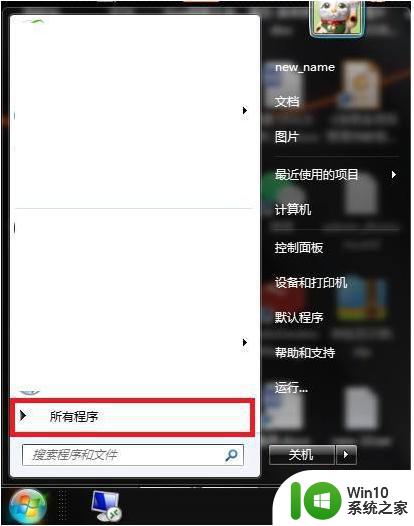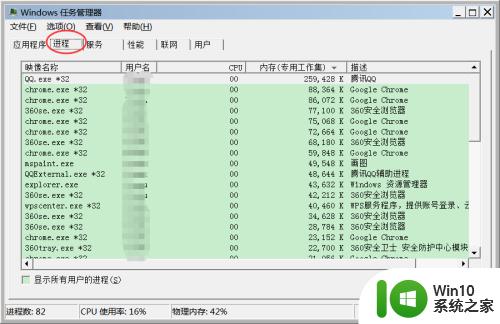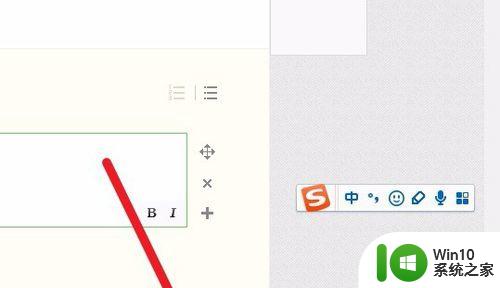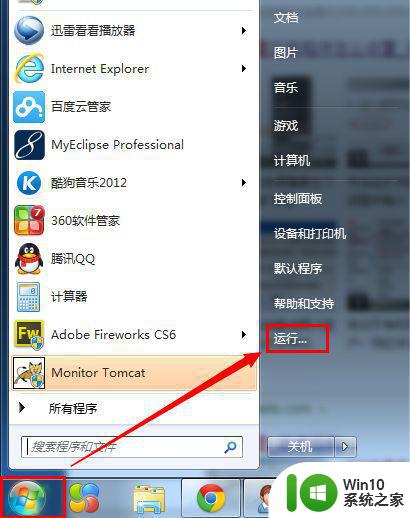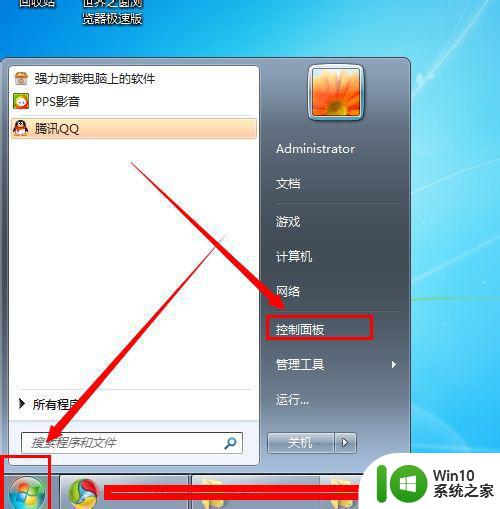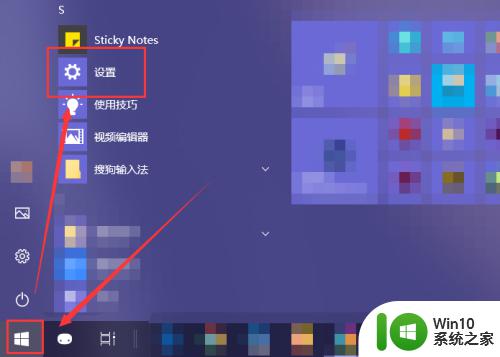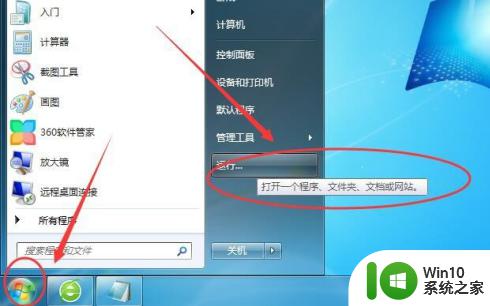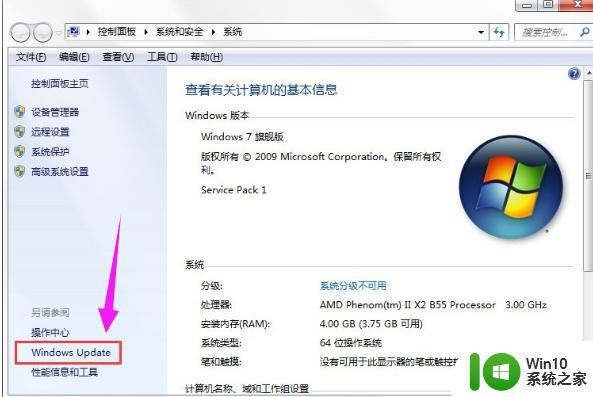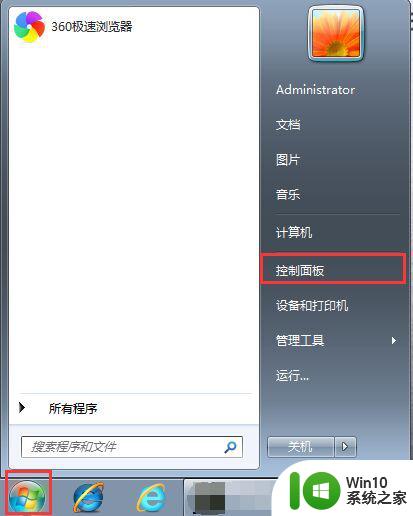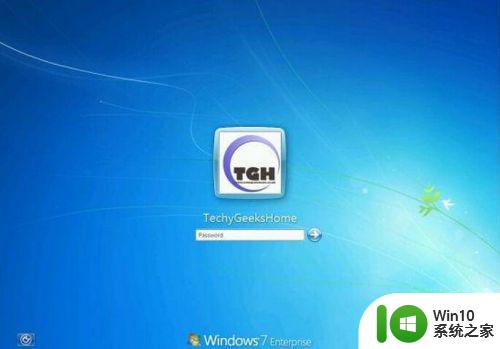win7关闭自动启动的设置方法 win7怎么关闭自动启动项
有些用户想要将win7电脑的自动启动项关闭,优化电脑的开机速度,却不知道该如何关闭,今天小编给大家带来win7关闭自动启动的设置方法,有遇到这个问题的朋友,跟着小编一起来操作吧。
具体方法:
1.运行
点击电脑左下角的【开始】图标,然后会弹出一个上拉菜单。在上拉菜单中,点击【运行】即可,如下图所示。
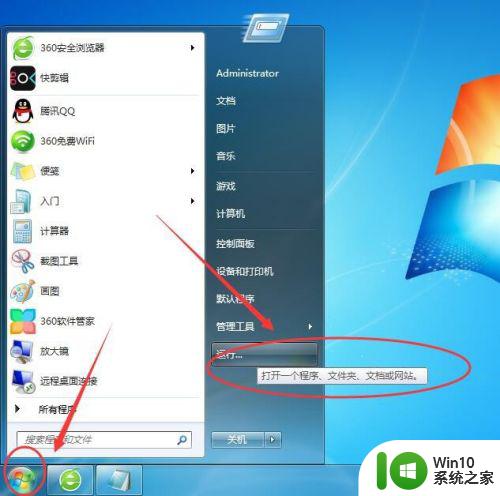
2.运行窗口
然后在电脑桌面上,会有一个【运行窗口】,如下图所示。
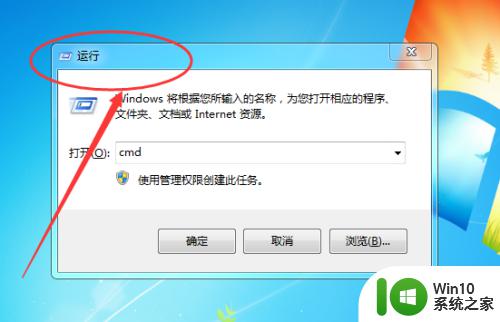
3.msconfig
然后在输入框中输入【msconfig】,点击下方的【确定】按钮。如下图所示。
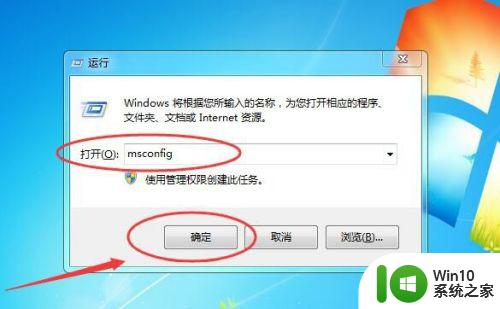
4.系统配置
接着会弹出一个【系统配置】窗口,如下图所示。
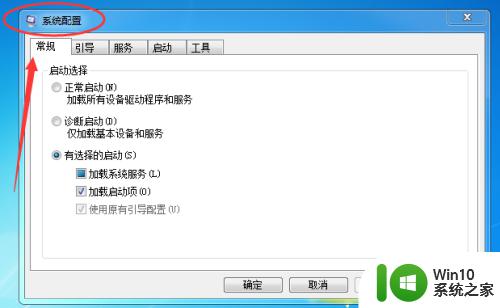
5.启动
然后再切换到【启动】选项卡,可以看到【启动项目】。这三个是随着电脑开机自动启动的,如下图所示。

6.取消勾选
最后将其取消勾选,再点击下方的【确定】按钮即可,如下图所示。
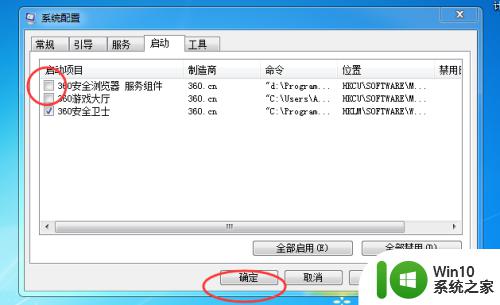
7.会弹出一个系统配置窗口,问你要不要重启电脑,点击【退出而不重新启动】按钮即可,如下图所示。
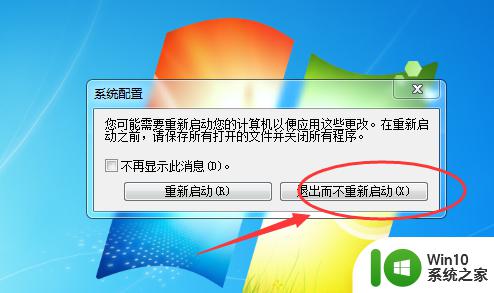
以上就是关于win7关闭自动启动的设置方法的全部内容,有出现相同情况的用户就可以按照小编的方法了来解决了。